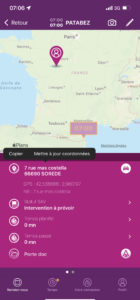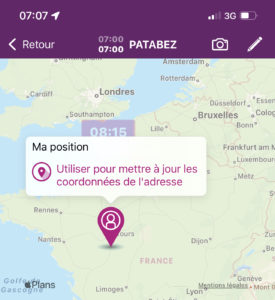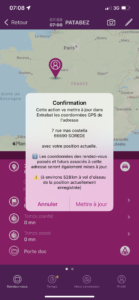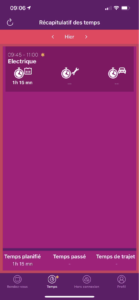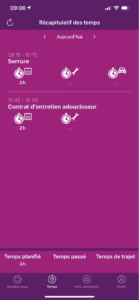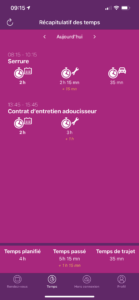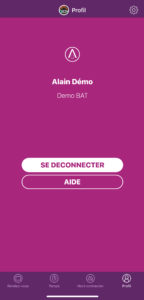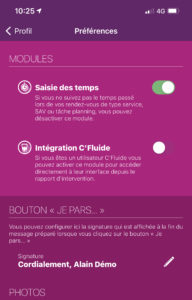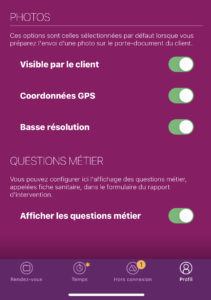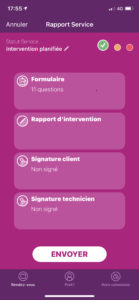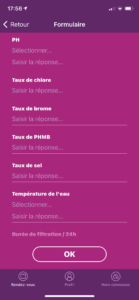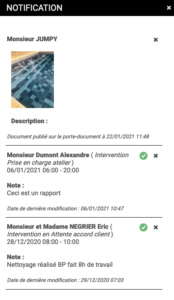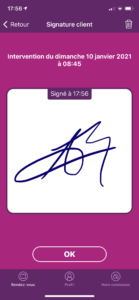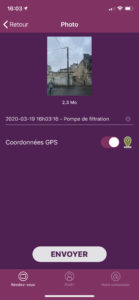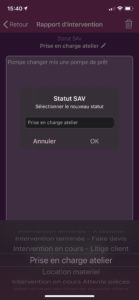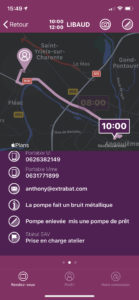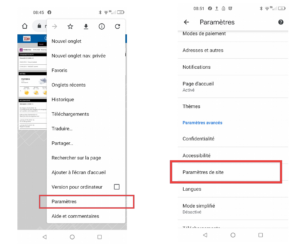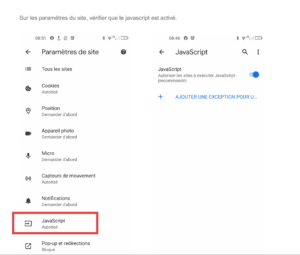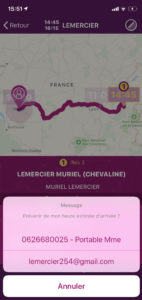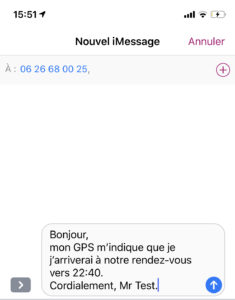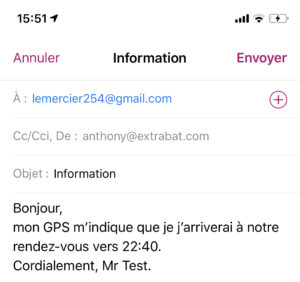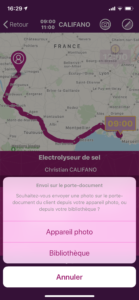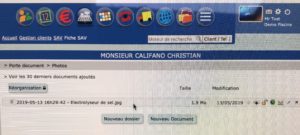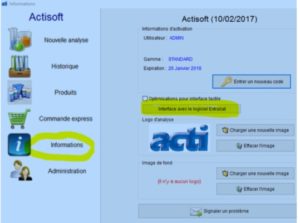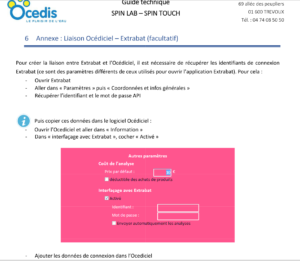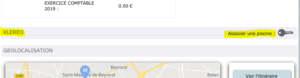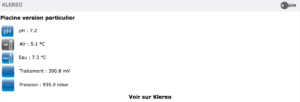Lorsque vous créez une fiche, c’est la fonctionnalité Google Maps qui géolocalise l’adresse indiquée sur la fiche client et de temps en temps elle est approximative (car l’adresse c’est centre bourg) voire très approximative.
Lorsque le commercial arrive chez le client, il peut par son application Extrabat Today en profiter pour mettre à jour les bonnes coordonnées GPS, ce qui apportera de la satisfaction et du confort pour tous ceux qui arriveront par la suite.
Comment faire ?
- Soit en laissant votre doigt appuyé sur l’adresse et un menu contextuel de mise à jour apparaît
- Soit en cliquant sur l’icône sur la carte et un menu contextuel de mise à jour apparaît aussi
- Une fois que vous avez cliqué sur cette information, un menu de confirmation de mise à jour vous demandera une validation
La mise à jour est effective en temps réel